今回はVSCodeでデータの並び替える方法を解説します。
下記の都道府県の羅列を昇順(AからZの順番)、降順(ZからAの順番)で並べる方法について解説します。
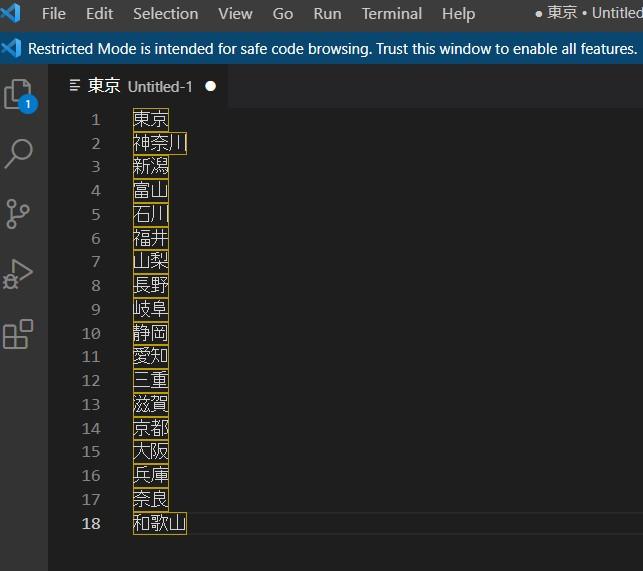
昇順で並べる場合には「Sort Lines Ascending」、降順で並べる場合には「Sort Lines Descending」を使用します。
昇順(AからZの順番)に並び替える方法
まずは昇順(AからZの順番)に並べ替える方法を説明します。
並び替えたいデータを選択します。
今回はすべてのデータを並び替えたいので、「Ctrl + A」で全選択します。
次に「Ctrl + Shift + P」でコマンドパレットを開き、「Sort Lines Ascending」と入力し、クリックします。
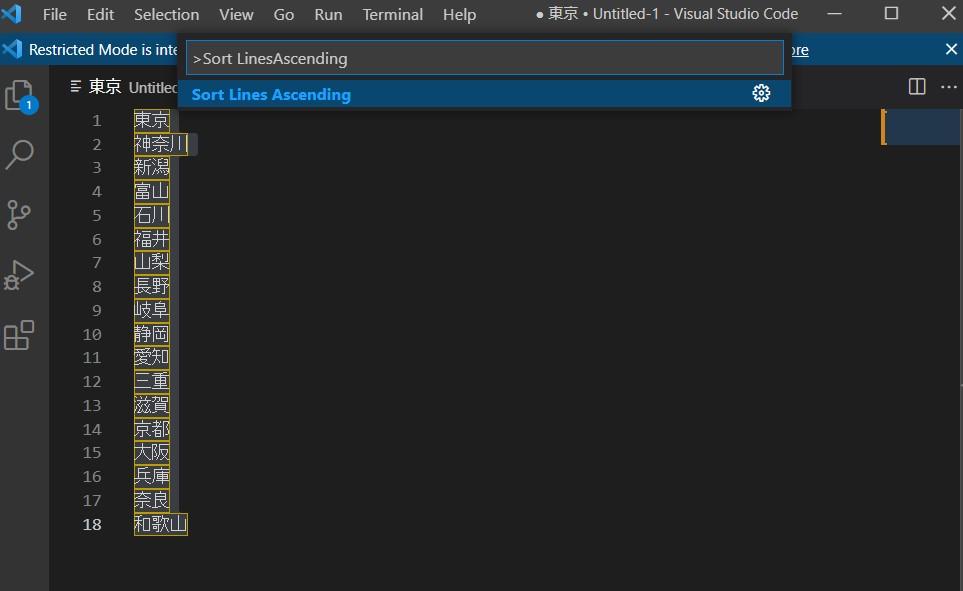
これで昇順の並び替えが完了です。
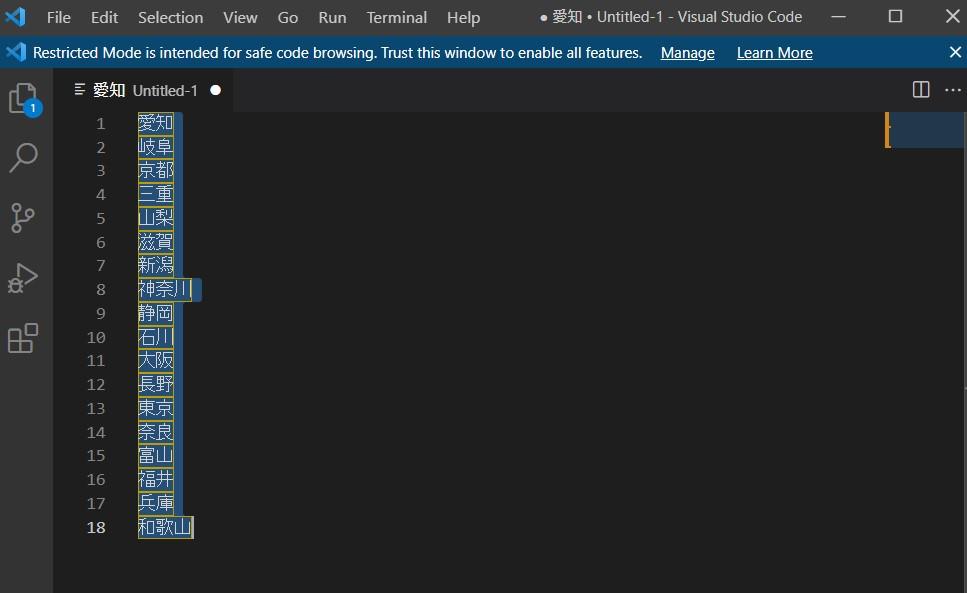
降順(ZからAの順番)に並び替える方法
次に降順(ZからAの順番)に並べ替える方法を説明します。
今回はすべてのデータを並び替えたいので、「Ctrl + A」で全選択します。
次に「Ctrl + Shift + P」でコマンドパレットを開き、「Sort Lines Descending」と入力し、クリックします。
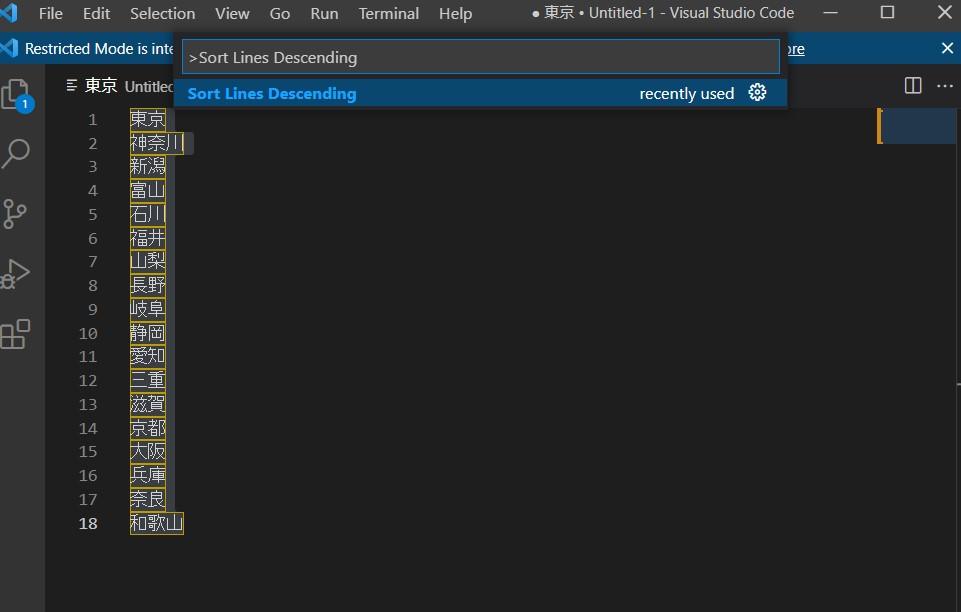
これで降順の並び替えが完了です。
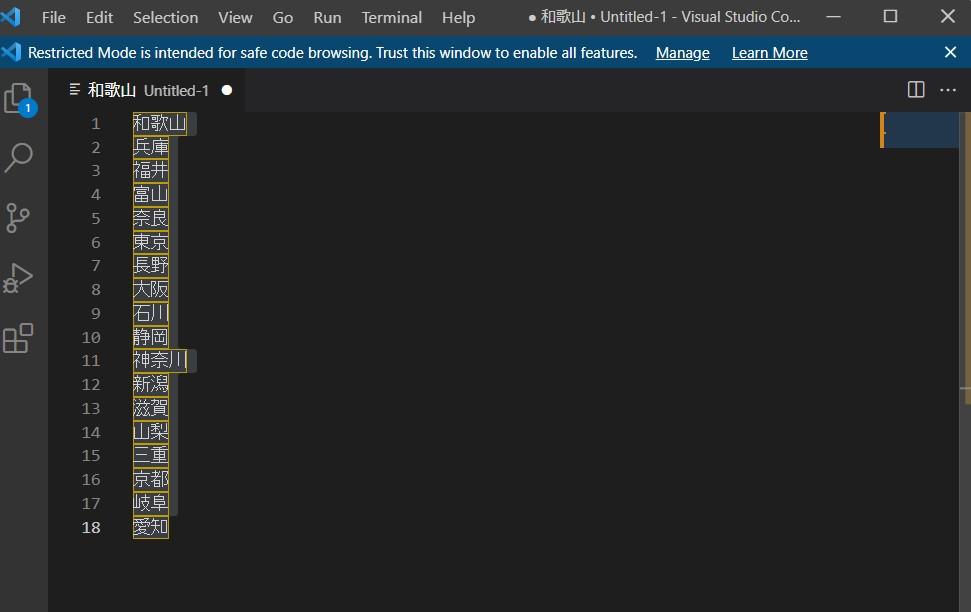
まとめ
- 昇順:Sort Lines Ascending
- 降順:Sort Lines Descending
VSCodeでエクセルにある「並び替え機能」が使えるのは便利ですね。
細かな並び替えはできませんが、簡単な並び替えであればVSCodeだけで十分です。
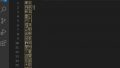
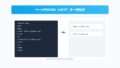
コメント